När de flesta människor söker efter ett företag att besöka i närheten spelar onlinerecensionerna en stor roll för vilken verksamhet de väljer. Det betyder att du som granskare på Google har mycket kraft att driva affärer till eller bort från lokala anläggningar.
Om du lägger upp många recensioner och får "gilla" på dessa recensioner, har dina individuella bidrag stor inflytande. Att lämna Google-recensioner är också ett bra sätt att driva fler affärer till de bästa anläggningarna nära dig. Det är också ett bra sätt att varna människor när kvaliteten på tjänsten eller själva verksamheten inte är utmärkt.
I den här artikeln får du lära dig hur du börjar lämna Google-recensioner. Du kommer också att lära dig hur du granskar de du har lämnat, redigerar dem eller tar bort dem helt.
Hur man lämnar en Google-recension för ett företag
Det bästa sättet att lämna recensioner är att titta på din tidslinje på Google Maps för platser du nyligen har besökt.
För att göra detta besöker du Google Maps när du är inloggad på ditt Google-konto och väljer Din tidslinje från menyn till vänster.
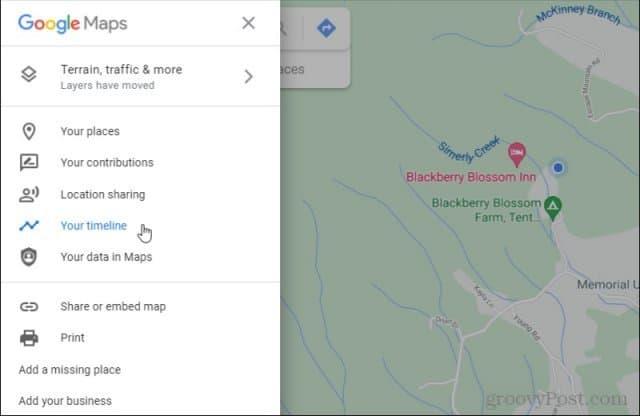
Överst på din tidslinje kan du välja år, månad och dag då du besökte företaget du ville granska. Om du besökte företaget samma dag som din recension, välj knappen " IDAG ".
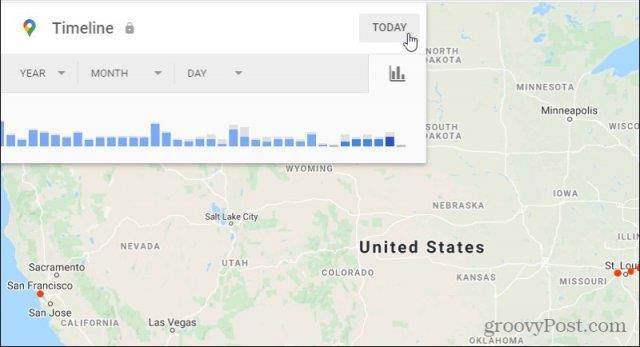
Du kommer att se tidslinjen för platser du besökte inom den tidsram du har angett. Rulla ner i listan och hitta företaget du vill recensera.
Välj ikonen med tre prickar till höger om företagsnamnet och välj Platsinformation .
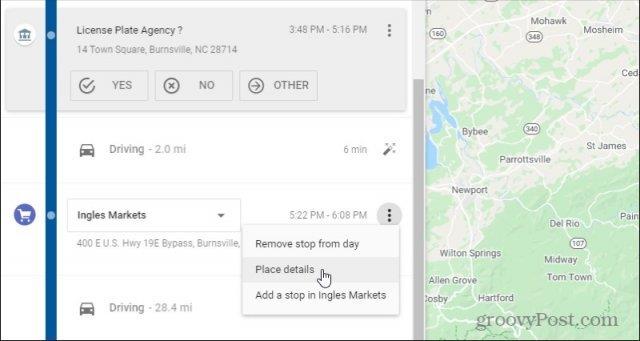
Rulla nedåt på informationssidan för det företaget tills du ser avsnittet Översiktsöversikt . Välj Skriv en recension längst ned i det här avsnittet .
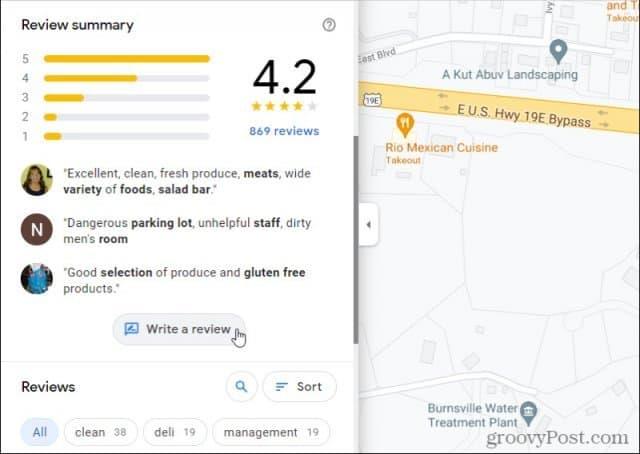
Detta öppnar en recensionssida för det företaget. Överst på recensionssidan kan du betygsätta företaget med 0 till 5 stjärnor. Under ditt betyg ser du ett textfält där du kan skriva ut din recension.
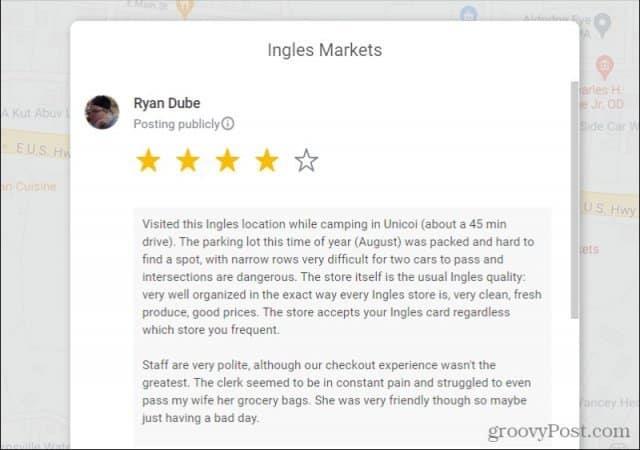
Under recensionstextfältet finns det också en kameraikon som du kan välja för att lägga till ett foto av företaget. Läsare tycker om att se bilder på insidan av företag som hotell eller restauranger, så ju bättre foto du har, desto mer användbar blir recensionen för läsarna. Detta leder vanligtvis också till fler likes för din recension.
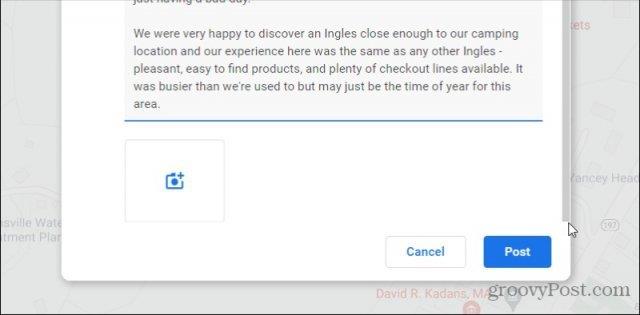
Här är några viktiga tips att tänka på när du lämnar recensioner för företag du besöker.
- Var så ärlig och korrekt med dina stjärnbetyg som möjligt. Om du alltid ger 5-stjärniga recensioner kommer läsarna inte helt lita på din ärlighet. Om du alltid ger recensioner med låga stjärnor, kommer läsarna att anta att du alltid är pessimistisk om alla företag och inte litar på dina recensioner.
- Ge grundliga recensioner, gärna över 200 tecken. Om du går med i Local Guide-programmet (se nedan) ger Google dig fler poäng för längre recensioner. Läsare uppskattar också att få så mycket detaljer som möjligt när de läser recensioner.
- Att lägga till foton gör din recension mer värdefull och kommer att öka antalet läsare som väljer Gilla på dina recensioner.
Att lämna recensioner för företag du besöker ger dig makten tillbaka som kund. Använd den makten klokt och ge rättvisa och ärliga recensioner av lokala företag. Dina korrekta recensioner hjälper lokala kunder att veta var de kan hitta hög kvalitet och bra service.
Hur du hittar och redigerar dina Google-recensioner
Om du är en aktiv Google-recensent kanske du vill gå tillbaka till dina tidigare recensioner för att ge uppdateringar eller fixa dina recensioner om något har förändrats i verksamheten.
För att hitta dina gamla recensioner, besök Google Maps och välj Dina bidrag från menyn till vänster.
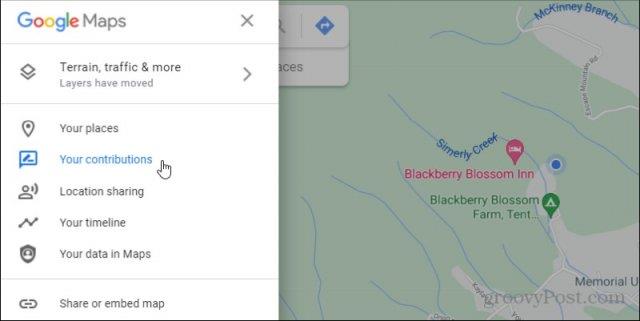
Som standard kommer Contribute att väljas. Det här är en snabbåtkomstlista över de senaste platserna du har besökt. Google kan upptäcka detta genom vilken GPS-aktiverad mobil enhet du använder som du är inloggad på din Google-enhet med.
Detta är också det snabbaste och enklaste sättet att samla in nya recensioner. Tilldela bara ett stjärnbetyg till företaget du besökte, så öppnas redigeringsfönstret för recension automatiskt. Du kan skriva din recension, lägga till ett foto och spara det.
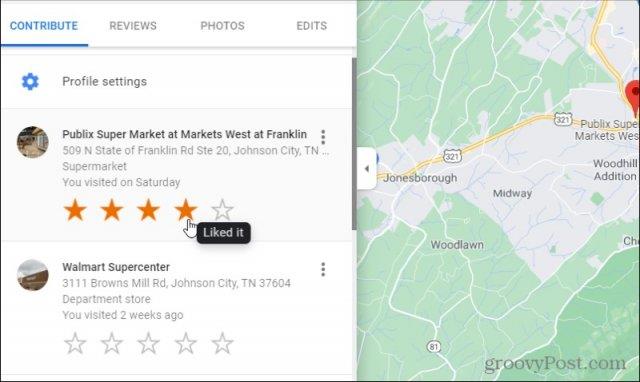
Men för att se alla dina egna tidigare recensioner måste du välja Recensioner från toppmenyn. Hitta den tidigare recensionen som du vill redigera. Välj ikonen med tre prickar till höger om företagsnamnet och välj Redigera recension från rullgardinsmenyn.
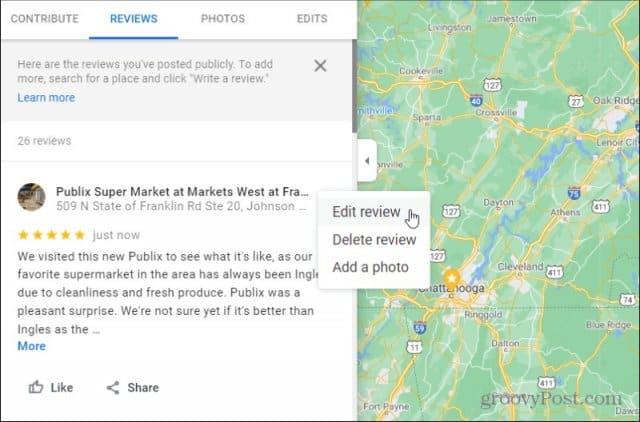
Detta öppnar samma redigeringsfönster för recension som när du skriver in nya recensioner. All information kommer dock att kompletteras med vad du tidigare angett för den granskningen. Du kan justera stjärnbetyget, ändra eller lägga till i recensionsfältet och lägga till nya foton.
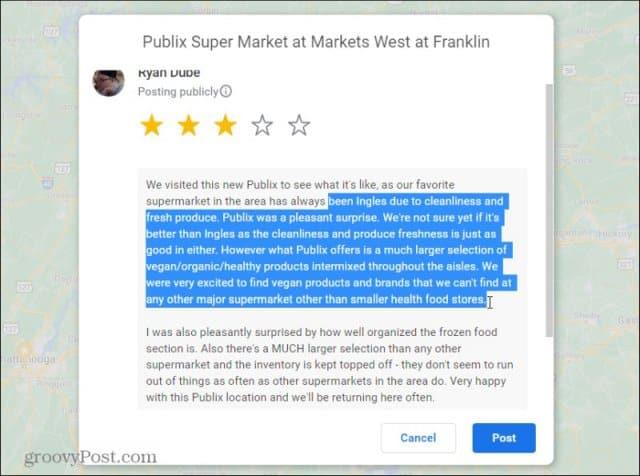
Välj bara Lägg upp när du är klar med dina ändringar.
Obs ! Längst ned i varje recension i din bidragslista ser du en Dela-ikon.
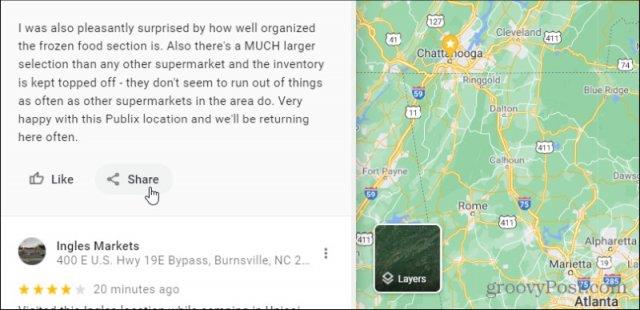
Om du väljer detta öppnas ett delningsfönster där du kan välja antingen Facebook eller Twitter för att dela din recension på ditt eget konto. Eller, om du föredrar det, kan du kopiera länken till din recension för att dela den någon annanstans, som via e-post eller som en länk på din blogg.
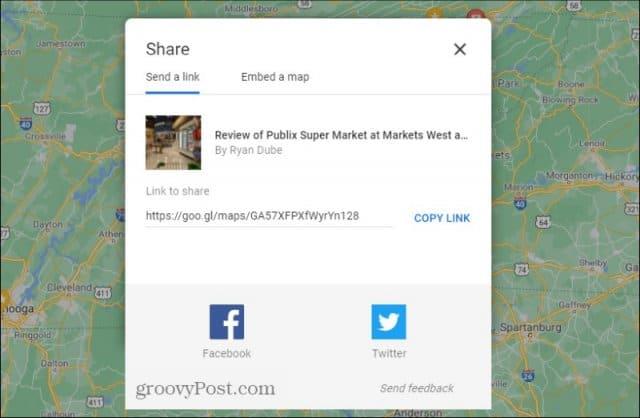
Att dela dina recensioner på dina sociala mediekonton är ett bra sätt att publicera dina recensioner och skapa fler likes för dina Google-recensioner. Google kommer att värdera dig mer som recensent om det märker att du får fler likes och fler besök. Om du är en Local Guide betyder det också att du är mer benägen att samla poäng och tjäna belöningar i form av Googles produkter och tjänster.
Ta bort dina recensioner och mer
Om du någon gång bestämmer dig för att bli av med någon av dina tidigare recensioner kan du göra det i samma bidragslista.
Välj bara ikonen med tre punkter till höger om företagsnamnet och välj Ta bort recension .
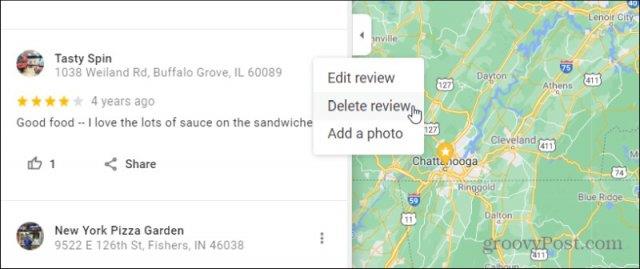
Detta öppnar ett varningsfönster som informerar dig om att det kommer att försvinna permanent när du tar bort din offentliga recension. Det finns inget sätt att återställa en recension som du tagit bort, så se till att du verkligen vill göra det här! Välj Ta bort för att bekräfta.
Du vill också se till att dina recensioner publiceras där det är möjligt. Om du visar dina recensioner på din offentliga Google-profil kommer det att göra det lättare för andra att hitta dina recensioner. Det beror på att var du än använder Googles tjänster offentligt och folk väljer din profil, kommer de att se alla dina recensioner.
När du är på bidragssidan väljer du länken Profilinställningar högst upp på sidan för att aktivera den här funktionen.
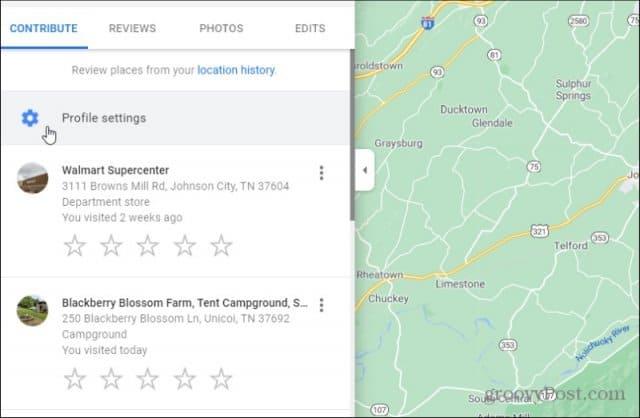
I fönstret som öppnas aktiverar du växlingsreglaget till Visa bidrag på din offentliga profil .
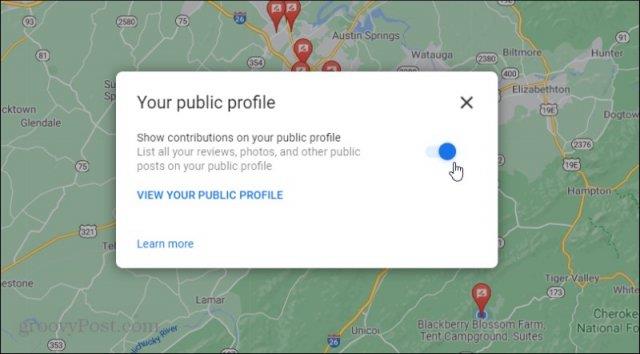
Det är allt du behöver göra! Nu kan andra hitta dina Google-recensioner när de besöker din offentliga Google-profil.
Registrera dig som lokal guide
Du bor, arbetar och leker i hela ditt lokala samhälle. Så vem är bättre än du för att hjälpa besökarna att veta vilka företag som finns i ditt område?
Om du registrerar dig som Google Local Guide får du belöningar från Google beroende på hur många poäng du har fått som guide. Enligt Google kommer dessa belöningar i form av Googles produkter och tjänster.
Du kan registrera dig från din bidragssida genom att välja länken Kom igång under meddelandet om Local Guides.
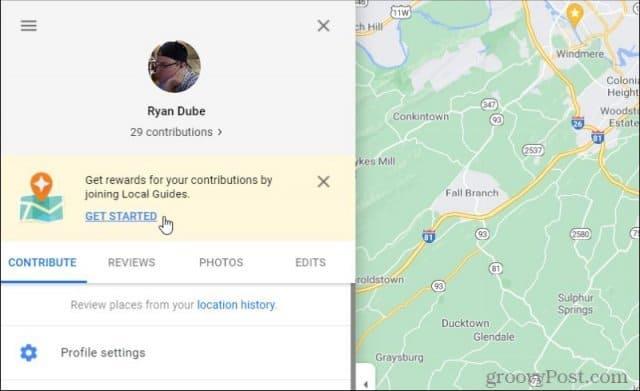
Skriv in staden eller orten där du bor i fältet Min stad . Markera kryssrutorna för att godkänna programreglerna och få uppdateringar från Google om Local Guides-programmet.
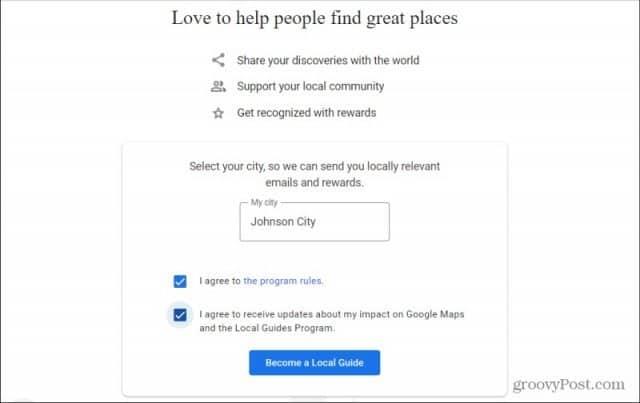
När du är klar väljer du Bli lokal guide .
Du kommer att se ett bekräftelsefönster på att du nu är medlem i Local Guides-communityt. Välj " Börja bidra " för att återgå till bidragsfönstret och fortsätta att publicera dina recensioner som en lokal guide.
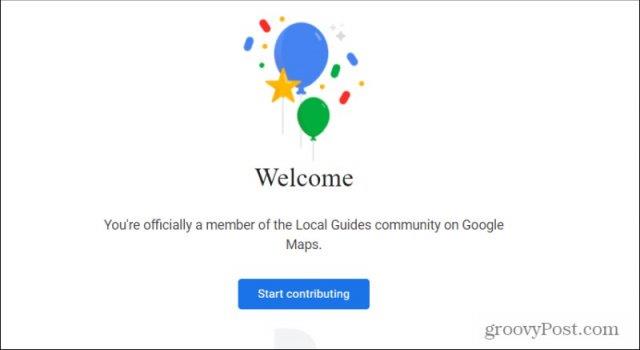
När du deltar i programmet kommer du att se dina totala poäng och din Local Guide-nivå högst upp på bidragssidan.
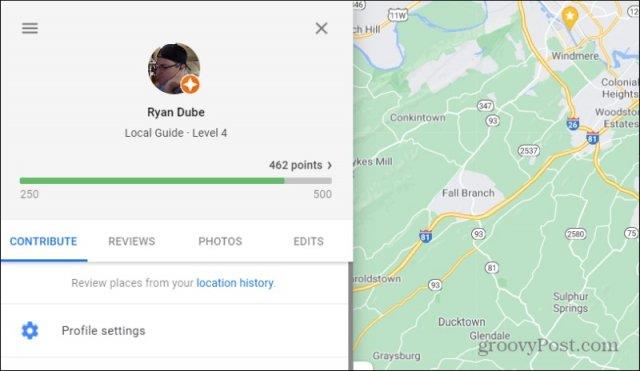
Om du är nyfiken på vilka åtgärder du kan vidta för att öka dina poäng och gå upp i nivå, välj den lilla pilen till höger om dina totala poäng. Detta öppnar ett fönster som visar tillgängliga aktiviteter för poäng och hur många av dessa aktiviteter du har slutfört sedan du deltog i Google Recensioner.
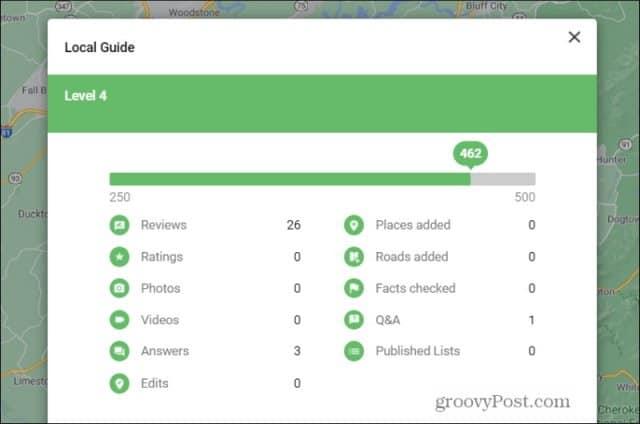
Det bästa för att få flest poäng är att publicera recensioner ofta, se till att dessa recensioner är över 200 tecken och lägga till foton eller videor till dessa recensioner. Du kan också svara på alla frågor du ser från andra Google Review-användare eller föreslå nya platser eller vägar på Google Maps . Men överlägset lägger det till högkvalitativa recensioner ofta som kommer att samla flest poäng som Local Guide.

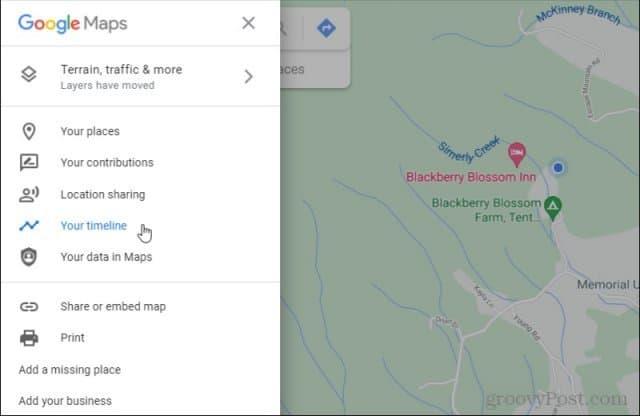
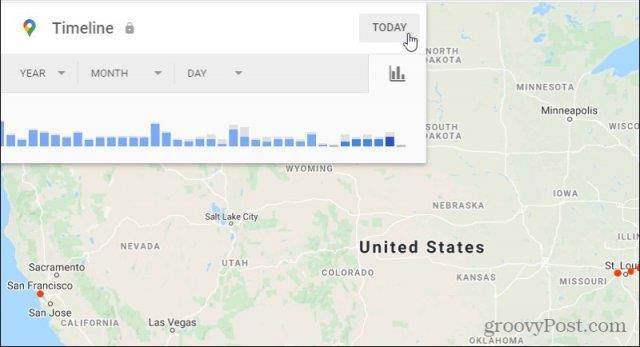
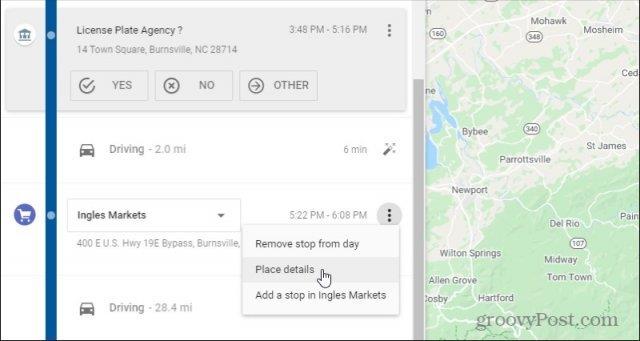
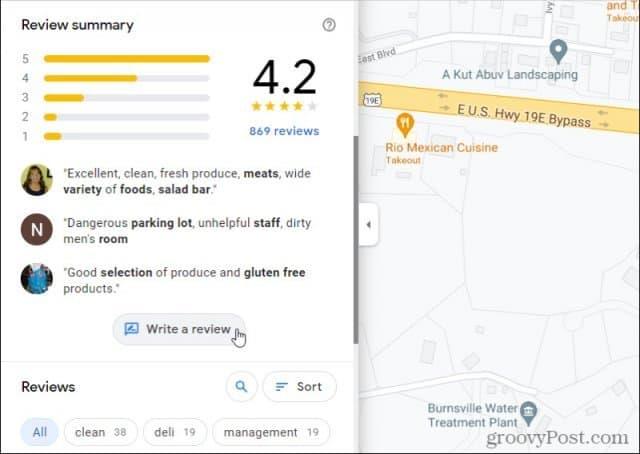
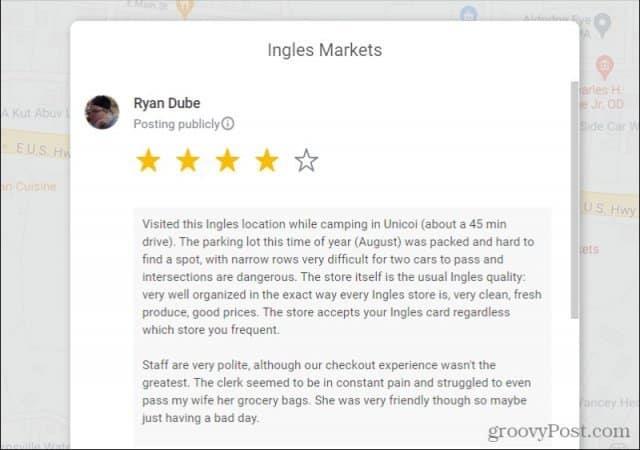
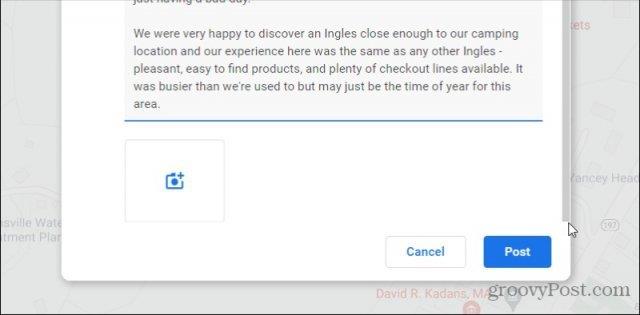
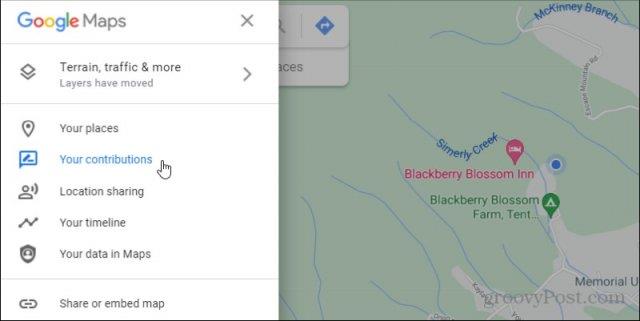
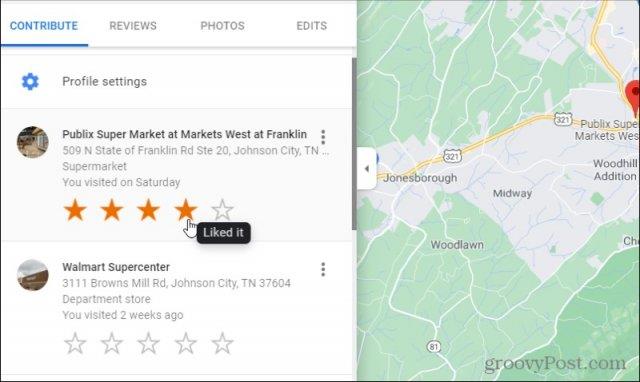
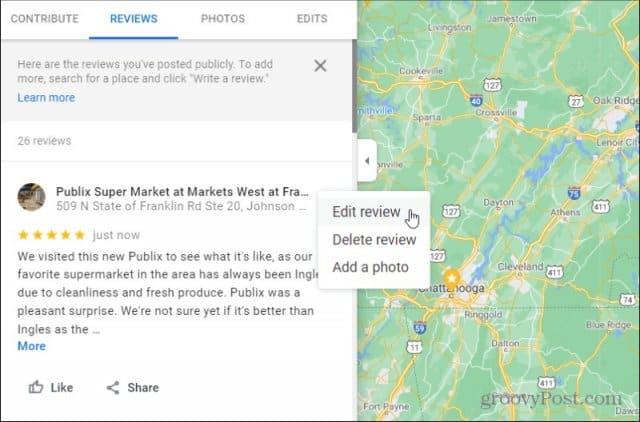
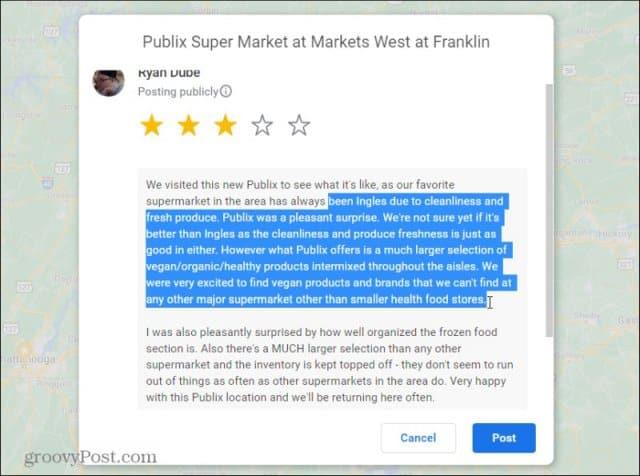
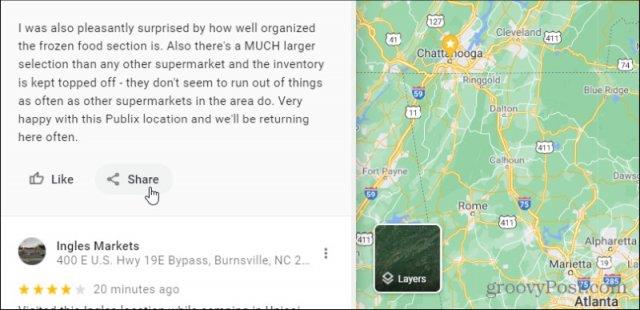
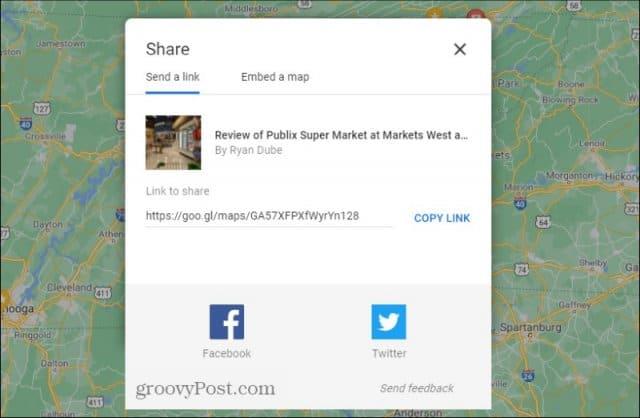
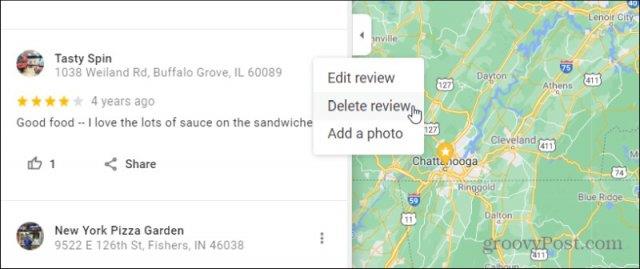
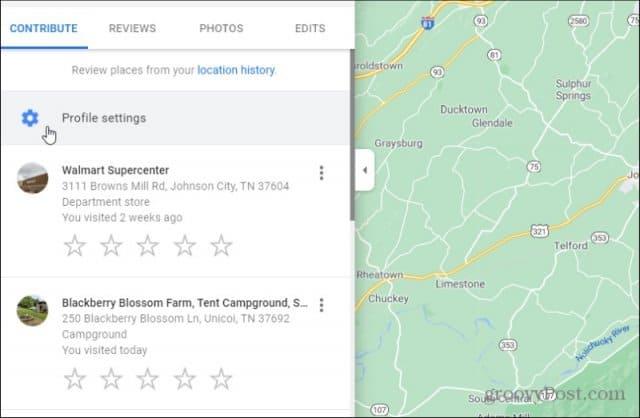
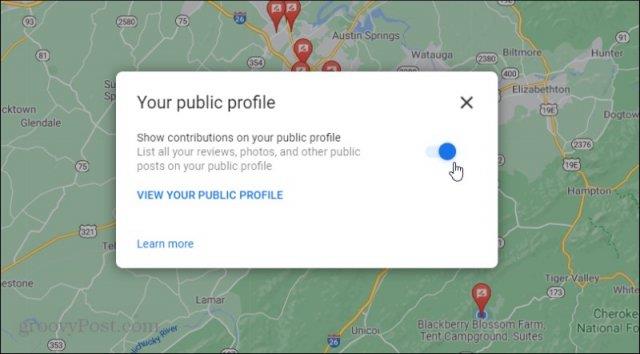
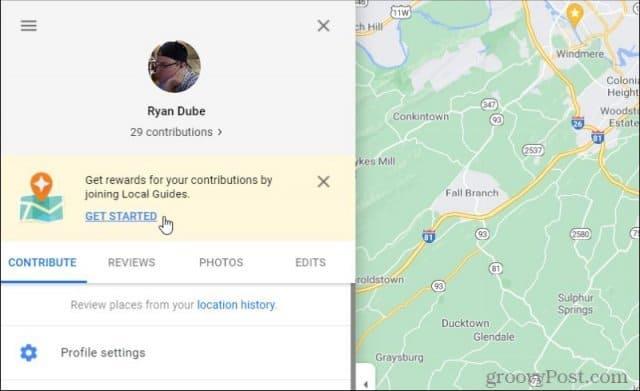
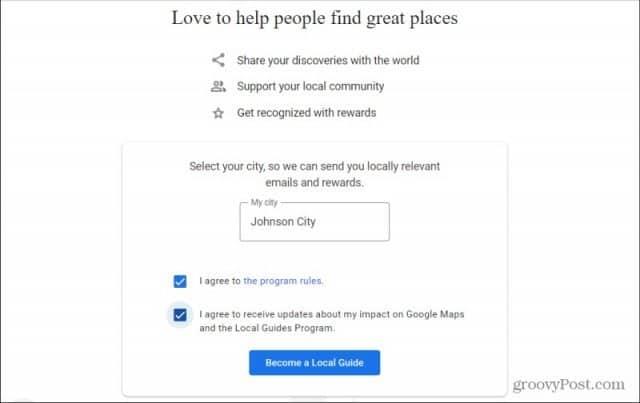
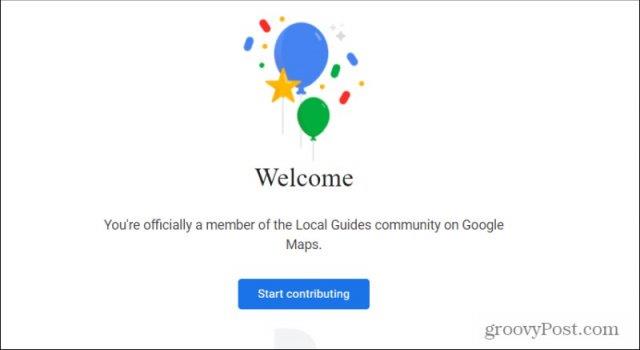
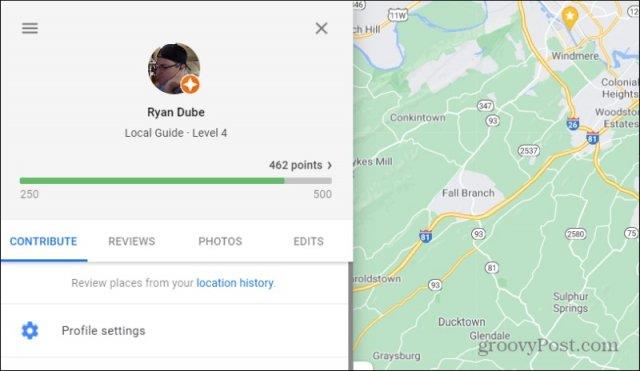
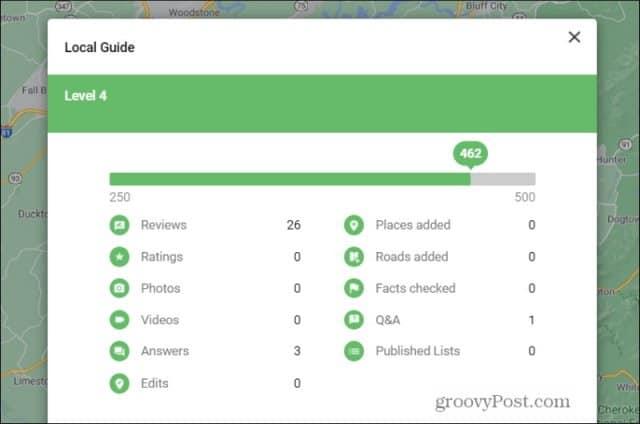



![[100% löst] Hur åtgärdar jag meddelandet Fel vid utskrift i Windows 10? [100% löst] Hur åtgärdar jag meddelandet Fel vid utskrift i Windows 10?](https://img2.luckytemplates.com/resources1/images2/image-9322-0408150406327.png)




![FIXAT: Skrivare i feltillstånd [HP, Canon, Epson, Zebra & Brother] FIXAT: Skrivare i feltillstånd [HP, Canon, Epson, Zebra & Brother]](https://img2.luckytemplates.com/resources1/images2/image-1874-0408150757336.png)